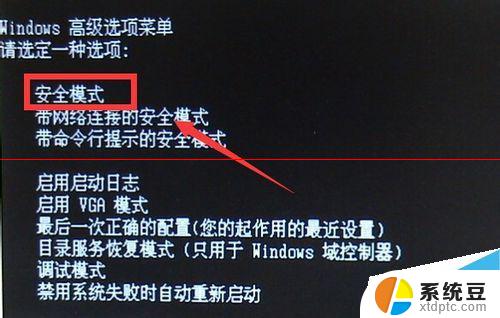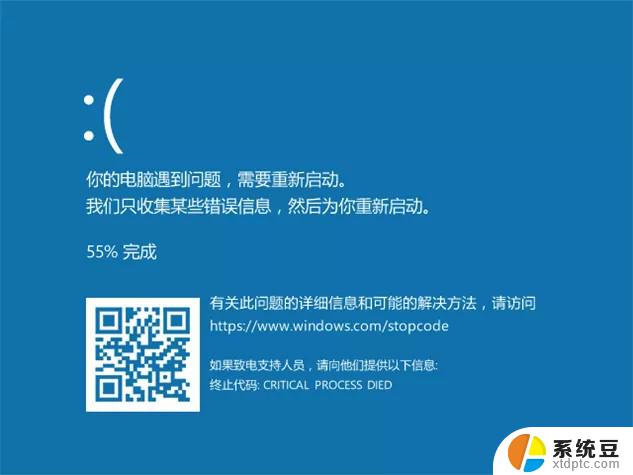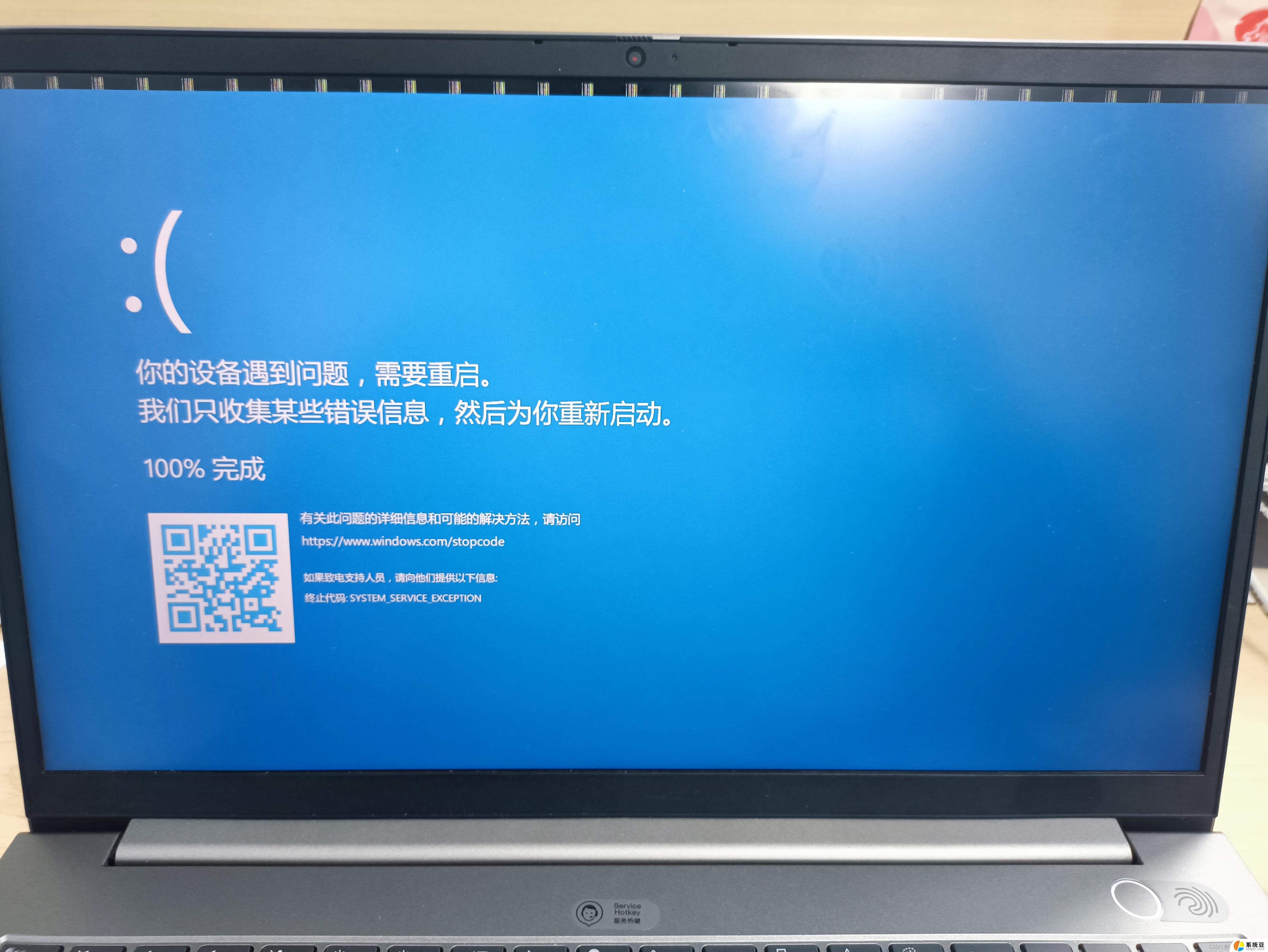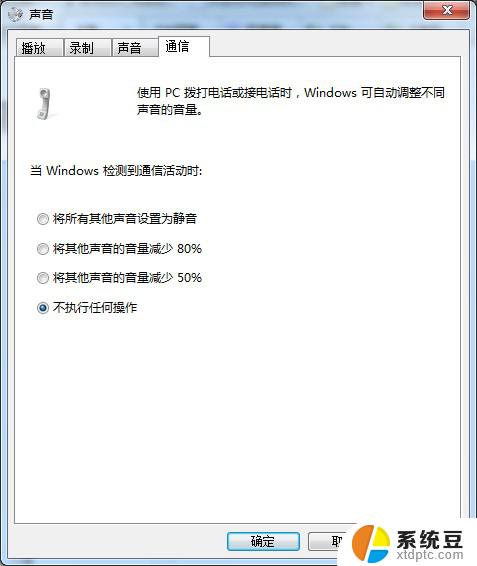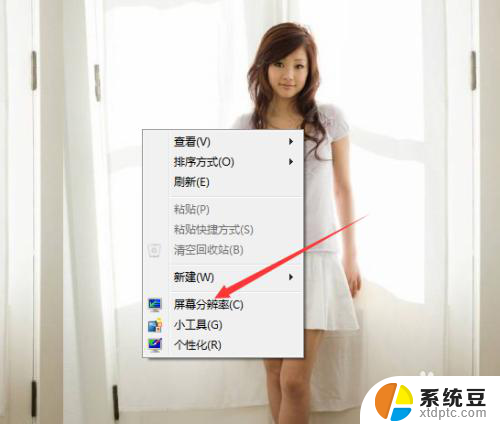电脑启动f1f2怎么解决 电脑开机显示F1和F2怎么办
在使用电脑时,有时候会遇到开机显示F1和F2的情况,这可能让人感到困惑和不知所措,F1和F2通常是指在电脑启动时需要按下的功能键,用来进入BIOS设置或者选择启动设备。如果电脑在开机时显示F1或F2,可以尝试按下对应的按键,然后按照提示进行设置或选择启动项。如果按下F1或F2后仍然无法解决问题,建议检查电脑硬件连接是否正常,或者尝试重启电脑看看是否能够解决问题。希望以上内容能够帮助您解决电脑启动时出现F1和F2的情况。
具体步骤:
1.1进系统后请在电脑的右下角鼠标移到时间的位置点击鼠标右键,弹出对话框。选第二项“调整时间和日期”
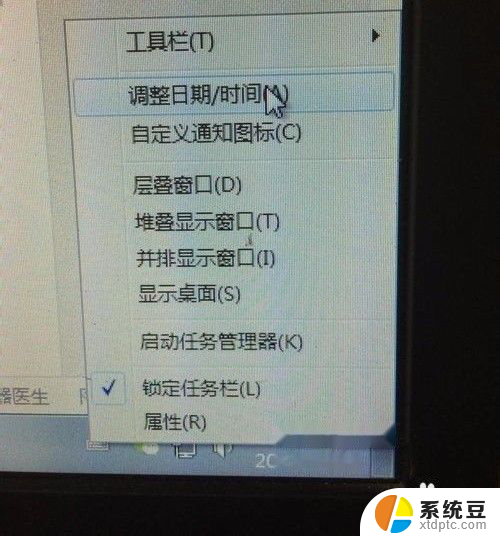
2.2到了“调整时间和日期”里面,鼠标左键点击“更改日期和时间”
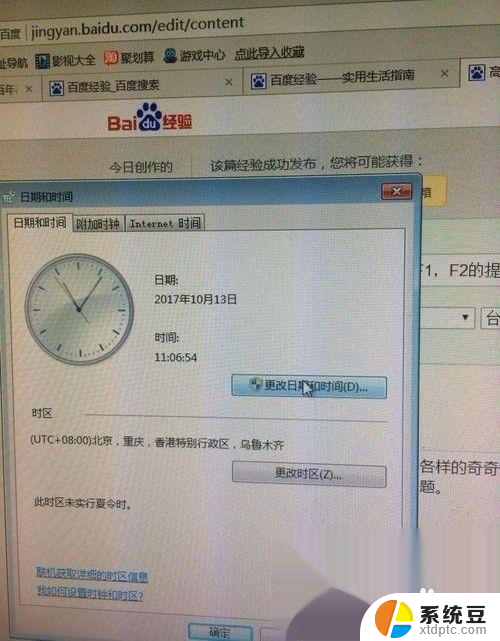
3.3鼠标左键点击“更改日期和时间”之后,把时间调整为正确的北京时间了。
下一次开机就不会出现刚刚停留在英文的界面了。

4.4如果改完时间后第二次进系统又出现之前的情况,请更换主板电池。或者是交流电源没有查紧,要求你检查电源并查紧电源。

5.5cpu风扇检测错误或其他硬件错误引起。
这个就比较麻烦了,一般需要逐个检查。采用排除法,一个一个硬件的实验,直到找到出现问题的硬件,如果自己不能解决,建议找专业人士。
以上就是电脑启动f1f2问题解决的全部内容,如果你遇到了同样的问题,可以参考本文中介绍的步骤进行修复,希望对大家有所帮助。